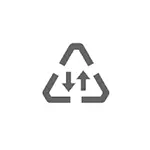
In dieser Anweisung wird beschrieben, wie Sie die Verkehrssparnisse auf Smartphones mit einem sauberen Android-Betriebssystem und auf Samsung-Galaxie deaktivieren, wo die erforderlichen Maßnahmen etwas anders sind, sowie das Video, in dem der gesamte Prozess visuell dargestellt ist. Ein ähnliches Thema: So deaktivieren Sie den iPhone-Daten-Speichermodus.
- Verkehrssparnis bei reinem Android deaktivieren
- So deaktivieren Sie die Verkehrseinsparungen bei Samsung Galaxy
- Videoanweisung.
- Dateneinsparungen in Browsern im Beispiel von Yandex-Browser und Google Chrome
Deaktivieren Sie den mobilen Verkehr auf einem Smartphone mit einem sauberen Android-System
Weitere Schritte werden am Telefon mit Android 10 demonstriert, funktionieren jedoch in Versionen seit 7 und Ende 11. Bei einigen Marken können die Aktionen etwas anders sein, aber die Logik bleibt gleich.
Es gibt zwei Möglichkeiten, die Verkehrsspeicherung zu trennen, das erste - in den Einstellungen:
- Gehen Sie zu Einstellungen - Netzwerk und Internet.
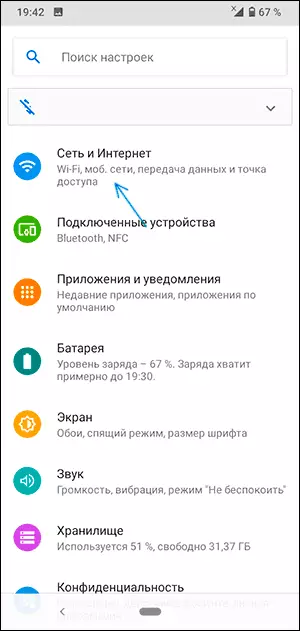
- Gehen Sie zu "Verkehrssparen".
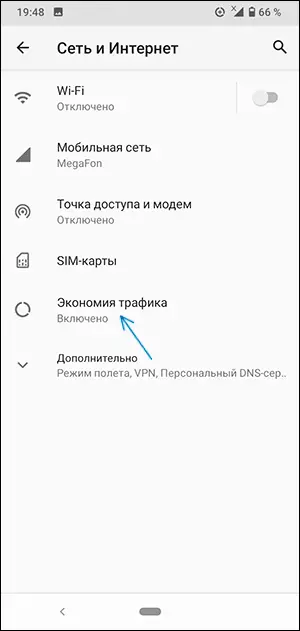
- Deaktivieren Sie die Verkehrseinsparungen oben auf dem Bildschirm.
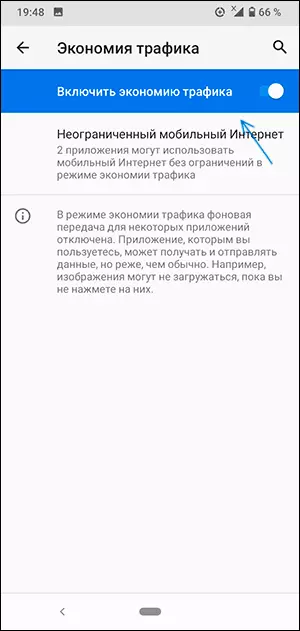
Ich empfehle auch, auf die nächsten beiden wichtigen Punkte aufmerksam zu machen:
- An der selben Stelle in den Verkehrssparkarametern können Sie Anwendungen angeben, an denen Speichern nicht im Abschnitt "Unlimited Mobile Internet" verteilt werden.
- Wenn Sie die Verkehrssparnisse trennen, jedoch den "Energiesparmodus" einschalten, kann es auch zu der Anwendung führen, dass Anwendungen Informationen nicht synchronisieren (oder er merkenswert macht).
Die zweite Option zum Deaktivieren der mobilen Interneteinsparungen ist der Benachrichtigungsbereich, die Standard-Schaltfläche Es gibt keine Taste, um den Verkehrsspeichermodus schnell einzuschalten und zu deaktivieren. Es reicht jedoch aus, auf die Schaltfläche "Taste" klicken und die Taste "Traffic Save" anklicken. auf die Liste, die im Benachrichtigungsbereich der Kontrollen verfügbar ist.
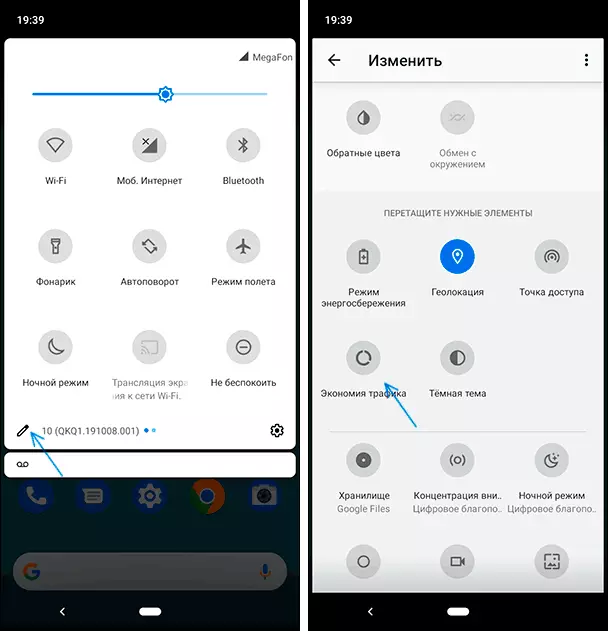
In der Zukunft können Sie die Funktion schnell aktivieren und deaktivieren, indem Sie einfach auf diese Schaltfläche klicken.
So deaktivieren Sie die Verkehrseinsparungen auf Samsung
Bei Samsung Smartphones deaktivieren Sie das Ausschalten des Verkehrssparmodus nicht viel, aber anders:
- Gehen Sie zu den Einstellungen - Verbindungen.
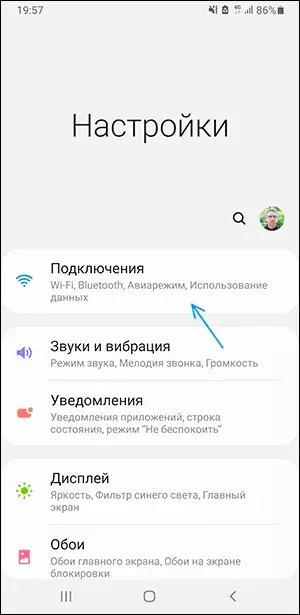
- Öffnen Sie den Artikel "Nutzungsverwendung".
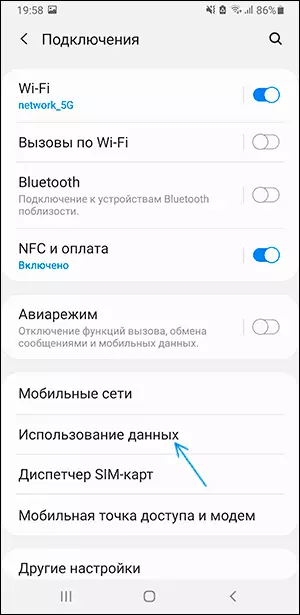
- Klicken Sie auf "Verkehrssparnis".
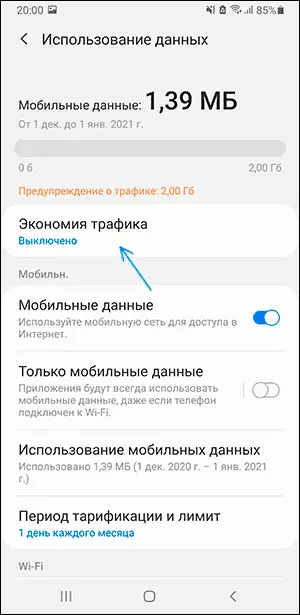
- Schalten Sie den Verkehrsspeichermodus aus.
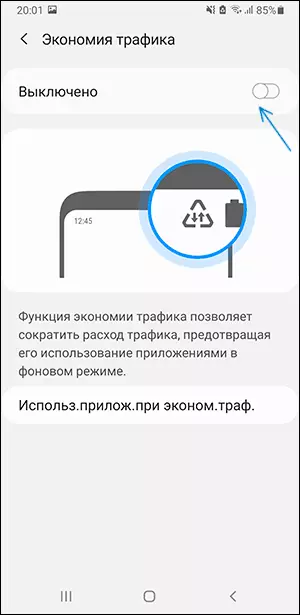
Wenn Sie im 4. Schritt auf dem Bildschirm wünschen, können Sie Anwendungen angeben, die ein mobiles Internet ohne Einschränkungen verwenden können, auch wenn die Einsparungen enthalten sind.
Beachten Sie beim vorherigen Fall, dass die Datenübertragung an das Mobilfunknetz beeinflusst werden kann:
- Batteriesparmodus.
- Verschiedene Android-Optimierungsanwendungen
Videoanweisung.
Dateneinsparungen in Yandex-Browser und Google Chrome
Daten speichern Funktionen (Mobiler Verkehr) sind auch in Android-Browsern vorhanden, dann ein Paar von Beispielen, wie diese Einstellung aussieht:
- In Google Chrome müssen Sie das Menü öffnen, und im Abschnitt "Erweiterte" Einstellungen in den Artikel "SEKTIVIONIERTE MODE", deaktivieren Sie ggf..
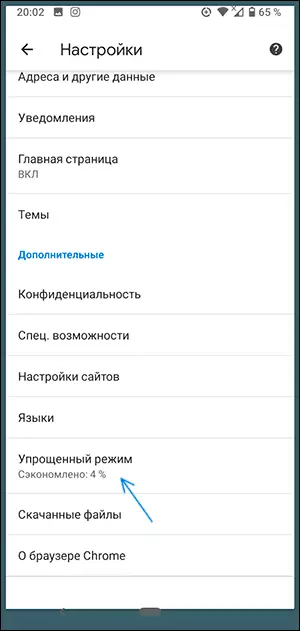
- Öffnen Sie im Yandex-Browser das Menü und gehen Sie zum Element "Einstellungen". Dann schalten wir im Element "Turbo-Modus" den Kompressionsmodus (und den entsprechenden) Datenverkehr ein oder schalten Sie den Komprimierungsmodus aus.
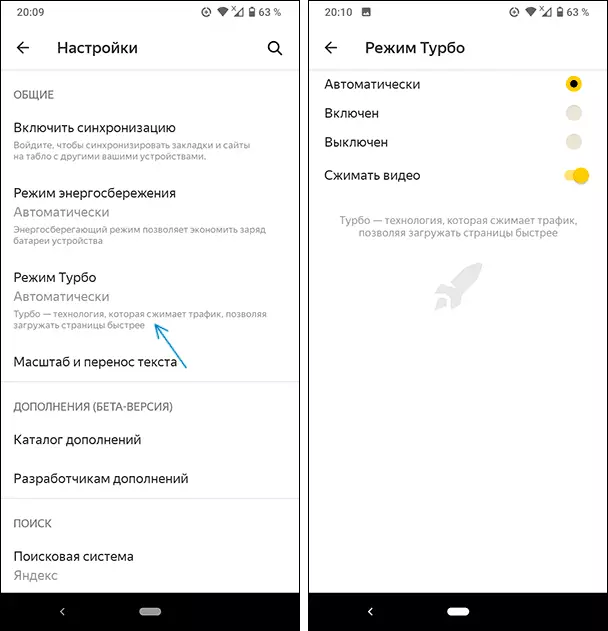
Analogie ist die Option in der Regel für das Umschalten und in anderen gängigen Browsern verfügbar.
